Excel XIRR függvény
Az XIRR függvény kiszámítja a belső megtérülési rátát (IRR) egy sor pénzáramláshoz, amely időszakos vagy nem periodikus.

Szintaxis
XIRR(values, dates, [guess])
érvek
- Értékek (kötelező): Egy tömb vagy cellatartomány, amely a pénzáramlások sorozatát reprezentálja.
Az értéksorozatnak legalább egy pozitív és egy negatív értéket kell tartalmaznia:
- Időpontok (kötelező): Az értékeknek megfelelő dátumsorozat.
- A dátumok tetszőleges sorrendben lehetnek;
- A kezdeti befektetés dátumának elsőnek kell lennie a tömbben;
- A dátumokat kell megadni:
- Guess (opcionális): Az IRR becslésére használt szám. Ha kihagyja, az alapértelmezett 0.1 (10%) értéket használja.
Megjegyzések

Visszatérési érték
Számértéket ad vissza.
Példa
Ahogy az alábbi képernyőképen is látható, feltéve, hogy 10000-ben 2015 6 dollárt fektetett be egy projektbe, és a következő XNUMX évben a következő pénzáramlásokat várja. A belső megtérülési ráta XIRR függvény segítségével történő kiszámításához tegye a következőket.

1. Jelöljön ki egy üres cellát (itt a G5 cellát választom), másolja vagy írja be az alábbi képletet és nyomja meg a gombot belép kulcs az eredmény eléréséhez.
=XIRR(C6:C12,D6:D12)

2. Ezután módosítania kell a cellaformátumot százalékosra.

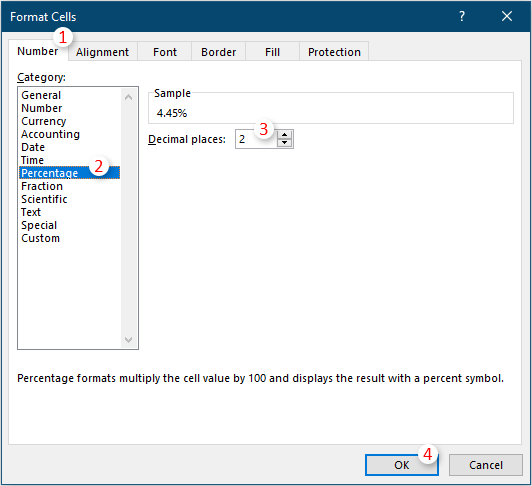
Ezután láthatja, hogy az eredmény százalékban jelenik meg. Lásd a képernyőképet:
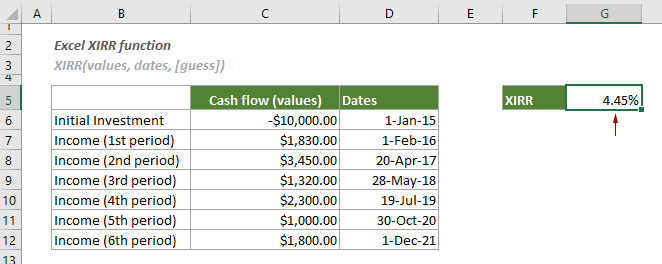
Kapcsolódó funkciók
Excel IRR funkció
Az IRR függvény a belső megtérülési rátát adja vissza a pénzáramlások sorozatának értékben kifejezett számokkal.
Excel MIRR funkció
A MIRR függvény a módosított belső megtérülési rátát adja vissza egy sorozat periodikus pénzáramláshoz.
A legjobb irodai termelékenységi eszközök
Kutools for Excel - segít kitűnni a tömegből
A Kutools for Excel több mint 300 funkcióval büszkélkedhet, Győződjön meg arról, hogy amire szüksége van, csak egy kattintásnyira van...

Office lap – A lapos olvasás és szerkesztés engedélyezése a Microsoft Office programban (beleértve az Excelt is)
- Egy másodperc a tucatnyi nyitott dokumentum közötti váltáshoz!
- Csökkentse az egérkattintások százait az Ön számára minden nap, búcsút mondjon az egér kezének.
- 50% -kal növeli a termelékenységet több dokumentum megtekintésekor és szerkesztésekor.
- Hatékony lapokat hoz az Office-ba (beleértve az Excelt is), akárcsak a Chrome, az Edge és a Firefox.
